ஒரு IT நிபுணராக, Windows ஐ நிறுவுவதற்கான சிறந்த வழி பற்றி என்னிடம் அடிக்கடி கேட்கப்படுகிறது. இதைச் செய்ய சில வெவ்வேறு வழிகள் உள்ளன, ஆனால் தானியங்கி நிறுவியைப் பயன்படுத்துவது மிகவும் பொதுவானது. தானியங்கி நிறுவல் என்பது பயனர் உள்ளீடு இல்லாமல் ஒரு மென்பொருளை நிறுவும் செயல்முறையாகும். நிறுவி தானாகவே பயனருக்கான சிறந்த விருப்பங்களைத் தேர்ந்தெடுத்து மென்பொருளை நிறுவும். இது விண்டோஸ் நிரல்களுக்கான மிகவும் பொதுவான நிறுவல் வகையாகும். தானியங்கி நிறுவியைப் பயன்படுத்துவதில் சில நன்மைகள் உள்ளன. முதலாவதாக, அது மிக வேகமாக உள்ளது. ஒரு தானியங்கி நிறுவி சில நொடிகளில் ஒரு மென்பொருளை நிறுவ முடியும். இரண்டாவது இது மிகவும் எளிதானது. ஒரு தானியங்கி நிறுவி உங்களுக்காக அனைத்து வேலைகளையும் செய்யும். நீங்கள் செய்ய வேண்டியது எல்லாம் திரும்பி உட்கார்ந்து ஓய்வெடுக்க வேண்டும். தானியங்கி நிறுவியைப் பயன்படுத்துவதில் சில குறைபாடுகள் உள்ளன. முதலாவதாக, என்ன நிறுவப்பட்டது என்பதில் உங்களுக்கு எந்த கட்டுப்பாடும் இல்லை. இரண்டாவதாக, உங்களுக்கு என்ன விருப்பங்கள் உள்ளன என்பதை நீங்கள் அறியாமல் இருக்கலாம். மூன்றாவது, ஒரு தானியங்கி நிறுவி சில நேரங்களில் உங்கள் கணினியில் நீங்கள் விரும்பாத மாற்றங்களைச் செய்யலாம். ஒட்டுமொத்தமாக, விண்டோஸ் நிரல்களை நிறுவ தானியங்கி நிறுவல் சிறந்த வழியாகும். இது விரைவானது, எளிதானது, மேலும் எந்த தவறும் செய்வதைப் பற்றி நீங்கள் கவலைப்பட வேண்டியதில்லை.
விண்டோஸில் ஒரு செயல்முறை உள்ளது அமைதியான மென்பொருள் நிறுவல் மற்றும் உங்களில் பலருக்கு இது பற்றி தெரிந்திருக்கலாம். இருப்பினும், தானியங்கி நிறுவல் என்றால் என்ன, அதை எவ்வாறு பயன்படுத்துவது என்பது உங்களுக்குத் தெரியாவிட்டால், பரவாயில்லை. இந்த கட்டுரையில், நாம் பற்றி பேசுவோம் அமைதியான நிறுவல் உங்கள் கணினியில் மென்பொருள் 'அமைதியாக' எவ்வாறு நிறுவப்படுகிறது.

விண்டோஸ் 11/10 இல் தானியங்கி நிறுவல் என்றால் என்ன?
தானியங்கி மென்பொருள் நிறுவல் மூலம், செயல்பாட்டில் நீங்கள் எதுவும் செய்ய வேண்டியதில்லை என்று நாங்கள் கூறுகிறோம். நிறுவலின் போது, நீங்கள் ஒரு கோப்புறை இருப்பிடத்தைக் குறிப்பிடவோ அல்லது பயனர் அமைப்புகளை உள்ளமைக்கவோ தேவையில்லை, மேலும் அனைத்தும் 'அமைதியாக' செய்யப்படும். அமைதியான நிறுவல் அமைதியான அல்லது அமைதியான நிறுவல் என்றும் அழைக்கப்படுகிறது, அதே நேரத்தில் நிலையான நிறுவல் ஊடாடும் நிறுவல் என்று அழைக்கப்படுகிறது, ஏனெனில் நீங்கள் செயல்முறையை முடிக்க வேண்டும்.
இதில் ஒரு சிறந்த விஷயம் என்னவென்றால், இது ஒரு இயக்க முறைமையை நிறுவும் கடினமான பணியை விரைவுபடுத்துகிறது மற்றும் உங்கள் எல்லா சாதனங்களிலும் அமைப்புகளை ஒத்திசைக்க விரும்பும் போது இது பயனுள்ளதாக இருக்கும். ஒரே நேரத்தில் வெவ்வேறு சாதனங்களில் மென்பொருளை நிறுவ விரும்பினால், நீங்கள் தானியங்கி நிறுவலைத் தேர்ந்தெடுக்க வேண்டும்.
மென்பொருளை எவ்வாறு நிறுவுவது என்பது குறித்த விவரங்கள் கோப்பில் சேமிக்கப்பட்டுள்ளன. நிறுவல் செயல்முறை, நிறுவலை முடிக்க கோப்புகளைப் பயன்படுத்தும். இந்த வழியில், நீங்கள் அறிவுறுத்தல்களைக் கிளிக் செய்வதன் மூலம் நேரத்தை வீணடிக்க வேண்டியதில்லை, மேலும் உங்கள் விண்டோஸ் கணினியில் தானியங்கி நிறுவல் செயல்முறை எவ்வாறு செயல்படுகிறது என்பதை இப்போது நீங்கள் அறிவீர்கள்.
பின்னணியில் மென்பொருள் எவ்வாறு நிறுவப்படுகிறது?
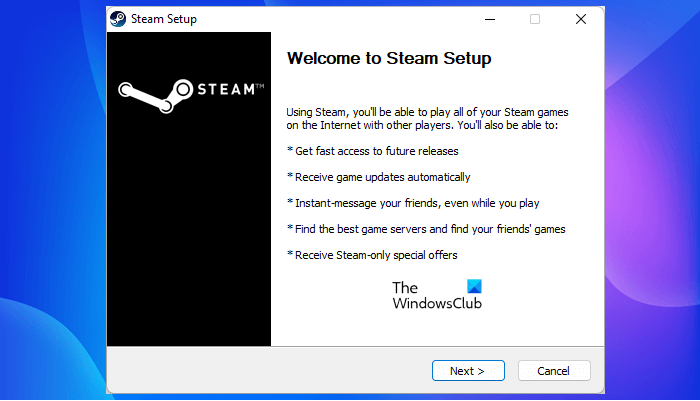
ஒரு அமைதியான நிறுவலைச் செய்ய, நீங்கள் முதலில் உருவாக்க வேண்டியது பதில் கோப்பு. பயன்பாட்டை நிறுவிய பின், அதை நிறுவும் செயல்முறையை நீங்கள் பதிவுசெய்து, மறுமொழி கோப்பில் சேமிக்க வேண்டும். நிறுவல் பயன்பாட்டின் 'மேம்பட்ட' விருப்பத்தில் நிறுவல் செயல்முறையை நீங்கள் காணலாம்.
அனைத்து நிரல்களும் நிறுவல் செயல்முறையை பதிவு செய்ய உங்களை அனுமதிக்காது என்பதை நினைவில் கொள்ளுங்கள், எனவே இதுபோன்ற சந்தர்ப்பங்களில் இந்த குறிப்பிட்ட நிரலுக்கு குறிப்பிட்ட அளவுருக்கள் படி அதை நீங்களே பதிவு செய்ய வேண்டும். மேலும் மேம்பட்ட கணினி நிர்வாகத்தைப் பற்றிய சில அறிவு உங்களுக்கு இருக்க வேண்டும், இல்லையெனில் அதைச் செய்வது கடினமாக இருக்கும்.
மென்பொருளை நிறுவ, நீங்கள் உருவாக்கிய அல்லது உங்கள் கணினியில் சேமிக்கப்பட்டுள்ள பதில் கோப்புடன் இணைக்கும் கட்டளை வரியைப் பயன்படுத்தலாம். முதலில் நீங்கள் நிர்வாகி உரிமைகளுடன் கட்டளை வரியில் திறக்க வேண்டும், பின்னர் பின்வரும் கட்டளையை உள்ளிடவும்:
|_+_|நீங்கள் கட்டளை வரி மொழிபெயர்ப்பாளரைப் பயன்படுத்த விரும்பவில்லை என்றால், கவனிக்கப்படாத பில்டர் அல்லது மாற்று பயன்பாடுகளைத் தேர்வு செய்யவும், ஏனெனில் இது கட்டளையை உருவாக்குவதை விட மிகவும் எளிதாக இருக்கும். இந்த புரோகிராம்கள் ஒன்று அல்லது அதற்கு மேற்பட்ட கவனிக்கப்படாத தொகுப்புகளை உருவாக்க உங்களை அனுமதிக்கும்.
எந்த வகையான மென்பொருளை தானாக நிறுவ முடியும்?
அமைதியான நிறுவலைத் தேர்ந்தெடுக்கும் போது குறைவான தனிப்பயன் நிறுவலைக் கொண்ட பயன்பாடுகள் பரிந்துரைக்கப்பட்டாலும், கிட்டத்தட்ட எந்த மென்பொருளையும் உங்கள் கணினியில் அமைதியாக நிறுவ முடியும். மேலும் இது ஒரு வரமாகவோ அல்லது சாபமாகவோ இருக்கலாம், ஏனெனில் நீங்கள் இந்த வழியில் நேரத்தை மிச்சப்படுத்தலாம், ஆனால் இது உங்களுக்குத் தெரியாமல் மென்பொருளை நிறுவுகிறது. பெரும்பாலும், ஹேக்கர்கள் உங்கள் கணினியில் ஊடுருவச் சேமிக்கப்பட்ட நிறுவல் செயல்முறையைப் பயன்படுத்துகின்றனர், எனவே சில நேரங்களில் எல்லா நேரத்தையும் விட இதைப் பயன்படுத்துவது நல்லது.
படி: RuckZuck: விண்டோஸிற்கான இலவச மென்பொருள் தொகுப்பு மேலாளர்
தானியங்கி நிறுவல் என்ன செய்கிறது?
தானியங்கு நிறுவல் சில மென்பொருளை தானாக நிறுவ அனுமதிக்கிறது, எனவே பயனர் மற்றும் பயனர் இடைமுகம் இடையே எந்த தொடர்பும் இல்லை. நீங்கள் அனைத்து கிளையன்ட் கணினிகளிலும் மென்பொருளை நிறுவ முயற்சிக்கும்போது இது மிகவும் பயனுள்ளதாக இருக்கும். அனைத்து சாதனங்களிலும் அமைப்புகள் ஒத்திசைக்கப்படுவதை இது உறுதிசெய்கிறது, வேலை குறைக்கிறது மற்றும் நேரத்தை மிச்சப்படுத்துகிறது.
மேலும் படிக்க: இலவச மொத்த PC மென்பொருள் நிறுவல் மூலம் ஒரே நேரத்தில் பல நிரல்களை நிறுவவும்.














![மைக்ரோசாஃப்ட் ஸ்டோர் ஃபால்அவுட்டை நிறுவாது [நிலையானது]](https://prankmike.com/img/games/10/microsoft-store-wont-install-fallout-fixed-1.jpg)
